win10任务栏假死怎么办?win10任务栏经常假死解决方法
有些win10小伙伴经常会遇到任务栏假死的问题,出现这种情况可能是因为系统和软件、软件和软件之间出现冲突导致的,面对这个问题,今日纯净之家小编为大伙带来两种常用的解决方法,希望本期的win10教程内容可以帮助大伙解决问题。
win10任务栏假死解决方法
方法一:
1、首先按下快捷键“Win+i”来打开“设置”,然后选择“更新和安全”进入。
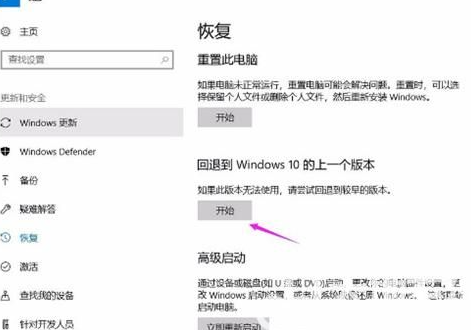
2、接下来,在左侧面板中选择“恢复”,在右侧的窗口中找到“回退到上一个版本的Windows”,并点击开始。
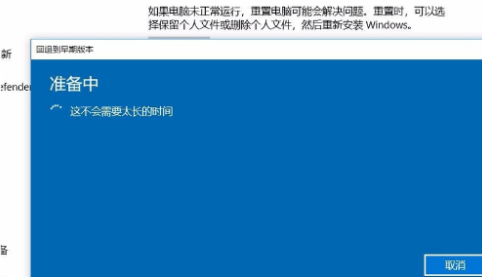
3、然后选择一个回退的原因,然后在弹出的窗口中继续点击“下一步”。系统将会重新启动,完成回退到先前的Windows版本。
方法二:
1、首先按下快捷键“Win+R”,打开运行对话框,然后输入“powershell”。
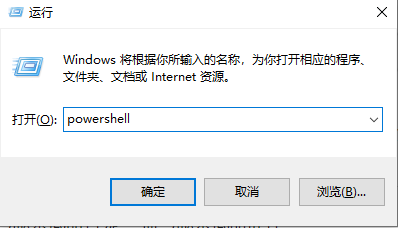
2、在打开的PowerShell窗口中,复制下列代码并按下“Ctrl+V”进行粘贴:Get-AppxPackage | % { Add-AppxPackage -DisableDevelopmentMode -Register “$($_.InstallLocation)\AppxManifest.xml” -verbose }
3、等待命令执行完成,即可成功修复Bug问题。
相关文章
- win10右键菜单怎么添加加密功能?win10右键添加加密选项方法
- win10怎么设置专注助手优先级?win10专注助手优先级设置方法
- win10怎么关闭应用使用相机?win10禁止应用使用相机教程
- Win10 21H2/22H2 三月份安全更新:对内部 OS 功能进行了其他安全改进
- win10内存不足玩游戏闪退经常闪退怎么解决?
- win10文件名乱码但内容正常怎么办?
- 纯净版系统官网_真正Win10纯净版下载_微软最新Win10纯净版原版下载
- Win10 KB5033372 十二月更新啦:为新闻和兴趣功能提供了更大的面板
- 雨林木风win10哪个版本最好?雨林木风win10哪个版本最稳定?
- Win10纯净版官方原版 _Win10 64位官方纯净版iso系统镜像文件下载
系统下载排行榜71011xp
番茄花园 GHOST WIN7 SP1 X64 快速稳定版 V2017.03 (64位
2深度技术 GHOST WIN7 SP1 X64 稳定安全版 V2017.02(64位
3雨林木风 GHOST WIN7 SP1(32位)装机版 V2017.03
4深度技术 GHOST WIN7 SP1 X86 专业装机版 V2017.03(32位
5深度技术 GHOST WIN7 SP1 X86 稳定安全版 V2017.02
6电脑公司 GHOST WIN7 SP1 X86 经典旗舰版 V2017.03(32位
7深度技术 GHOST WIN7 SP1 X64 专业装机版 V2017.03(64位
8电脑公司 GHOST WIN7 SP1 X64 经典旗舰版 V2017.03(64位
9电脑公司 GHOST WIN7 SP1 X64 新春贺岁版 V2017.02(64位
10电脑公司 GHOST WIN7 SP1 X86 新春贺岁版 V2017.02(32位
win10系统下载 Win10 1607 精简安装版 LTSB长期服务版
2Win10专业工作站版最新镜像 V2022.06
3深度技术 Ghost Win10 64位 国庆特别版 V2021.10
4微软原版Win10 ISO镜像64位(win10纯净版)
5电脑公司Ghost Win10 64位装机版V2017.03
6雨晨 Win10 1703 15063.250 64位 极速精简版
7JUJUMAO Win8.1 Up3 X64 极速精简版v2019.11
8win10系统下载 稳安快 Win10 x64 极速精简版 V1.0
9lopatkin Win10专业精简版 V2022.05
10Win10 21H2 纯净版镜像 V2021
风林火山 Ghost Win11 64位 专业正式版 V2021.10
2Win11官方纯净版 V2021
3Win11 23H2 25115 官方原版镜像 V2022.05
4新一代系统 JUJUMAO Win11专业版 64位 v2021.08
5雨林木风 Ghost Win11 64位 正式版 V2021.10
6微软MSDN原版Win11系统 V2021
7Win11 22000.282正式版镜像 V2021.10
8深度技术 Ghost Win11 64位 专业版 V2021.10
9微软Win11游戏系统 V2021.10
10顽石Win11 21H2 22000.132 x64 极速精简版
深度技术 GHOST XP SP3 电脑专用版 V2017.03
2深度技术 GGHOST XP SP3 电脑专用版 V2017.02
3Win7系统下载 PCOS技术Ghost WinXP SP3 2017 夏季装机版
4萝卜家园 GHOST XP SP3 万能装机版 V2017.03
5番茄花园 GHOST XP SP3 极速体验版 V2017.03
6雨林木风 GHOST XP SP3 官方旗舰版 V2017.03
7电脑公司 GHOST XP SP3 经典旗舰版 V2017.03
8雨林木风GHOST XP SP3完美纯净版【V201710】已激活
9萝卜家园 GHOST XP SP3 完美装机版 V2016.10
10雨林木风 GHOST XP SP3 精英装机版 V2017.04
热门教程
装机必备 更多+
重装工具





